Tarifs forfaitaires
Vous pouvez facturer à vos clients un tarif d’expédition fixe pour toute commande, quelle que soit la quantité. Ceci est utile pour les marchands qui souhaitent livrer eux-mêmes des produits ou offrir leur propre coût fixe pour différentes méthodes de livraison telles que Standard Ground ou Express Overnight.
Vous pouvez également facturer un tarif forfaitaire en fonction du nombre d’unités d’un produit dans le panier si la quantité est importante ou si vous devez facturer un supplément pour expédier certains produits (par exemple, grands ou fragiles).
Tarif forfaitaire par commande
Avec un tarif forfaitaire par commande, vous pouvez facturer un tarif unique pour expédier toutes les commandes à des emplacements spécifiques, quel que soit le nombre d’articles commandés. Un taux forfaitaire peut être un montant total ou un pourcentage du sous-total de la commande. Le tarif forfaitaire d’expédition est bien adaptée aux boutiques vendant des articles pour lesquels les frais d’expédition sont négligeables, tous les articles sont approximativement de la même taille et du même poids, ou vous livrez vous-même les commandes.
Exemple : expédition standard 5 €.
Si vous expédiez dans le monde entier, vous pouvez ajouter des tarifs forfaitaires différents selon les pays/villes à l’aide de différentes zones de destination dans vos options de livraison. Par exemple : expédition vers la France 5 €, expédition vers l’Allemagne 7 €.
Pour configurer un tarif forfaitaire par commande dans votre boutique :
- Depuis l’administration de la boutique, accédez à Livraison et collecte.
- Cliquez sur + Ajouter une livraison.
- Sélectionnez le transporteur qui devra se charger du transport de vos marchandises.
- Dans la section Tarif forfaitaire, sélectionnez Fixer un tarif forfaitaire.
- Mettez à jour le Nom de l’expédition à la finalisation de l’achat si nécessaire. Les clients verront ce nom lors de la commande.
- Sélectionnez un montant ou un pourcentage, puis saisissez le coût ou le pourcentage d’expédition. Exemple pour une livraison forfaitaire de 5 € :
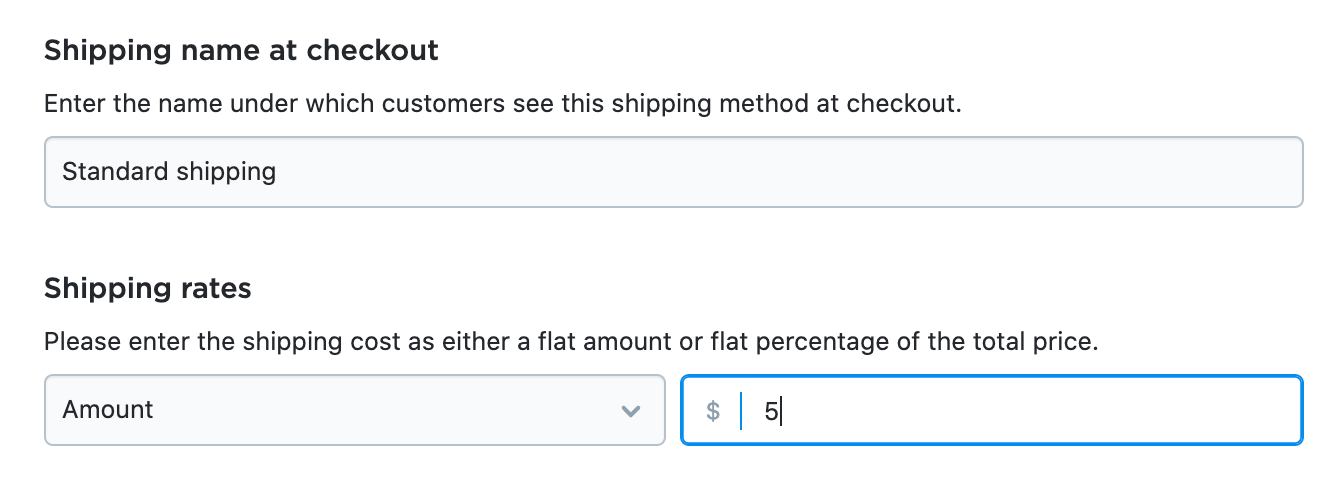
- Facultatif : cliquez sur Ajoutez une description pour les clients et renseignez les détails que vous souhaitez afficher lors du passage de la commande. Par exemple, décrivez comment l’envoi sera livré à l’acheteur.
- Facultatif : sélectionnez Limiter la disponibilité par le sous-total de la commande si vous souhaitez proposer ce mode de livraison uniquement aux clients dont la commande dépasse un certain montant. Indiquez ensuite le sous-total minimum de la commande, c’est-à-dire la somme de tous les articles du panier avant l’ajout des frais d’expédition et des remises. Lorsque cette limite est atteinte, les clients pourront choisir cette option de livraison lors du paiement.
-
Facultatif : cliquez sur Afficher la date de livraison approximative à la caisse pour afficher la date de livraison approximative à côté des options de livraison lorsque vos clients règlent leur commande.
En matière d’expédition, les clients veulent savoir quand ils recevront leur commande. Mentionner une date de livraison précise lors du passage de la commande permet une meilleure expérience client : les acheteurs savent ainsi clairement quand ils peuvent s’attendre à recevoir leur commande, ce qui génère davantage de ventes.
Puis procédez à la configuration :
- Dans Temps de transit approximatif, indiquez combien de temps il faut habituellement pour que le colis soit livré après avoir été remis à la société de transport. Vous trouverez ces informations sur le site web des transporteurs.
- Dans Temps de préparation des commandes, indiquez combien de jours il vous faut habituellement pour préparer une commande. Ce délai sera pris en compte lors du calcul de la date de livraison aux clients.
- Dans Jours où vous emballez les commandes, précisez quand vous préparez les commandes pour expédition. Définissez également l’heure finale de préparation des commandes dans la case Je prépare les commandes reçues après cette heure le jour suivant. Votre calendrier sera pris en compte lors du calcul de la date de livraison aux clients.
Votre boutique calculera automatiquement le délai de livraison et l’affichera lors du paiement pour que vos clients puissent le voir clairement.
- Cliquez sur Configurez les pays d’expédition pour indiquer les destinations vers lesquelles ce tarif forfaitaire s’applique. Si vous laissez Nessuna limitazione comme zone par défaut, votre option de livraison forfaitaire sera disponible pour toutes les adresses de livraison.
- Cliquez sur Enregistrer et terminer.
Désormais, le tarif forfaitaire nouvellement configuré sera disponible à la commande pour les clients qui commandent des marchandises vers la destination définie :
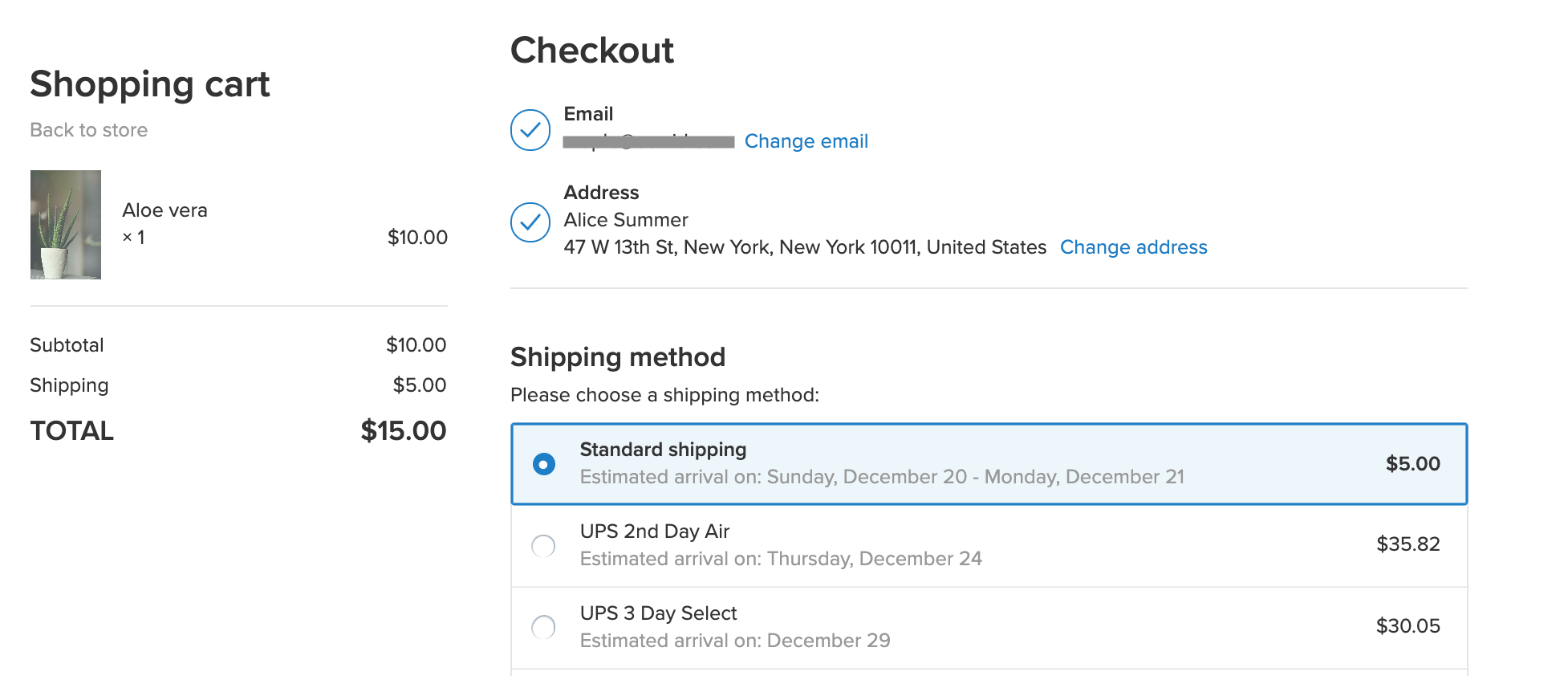
Répétez les étapes ci-dessus pour configurer des tarifs forfaitaires pour d’autres zones de destination si nécessaire.
Tarif forfaitaire par article
Certains produits de votre boutique peuvent nécessiter une manutention ou un emballage supplémentaire, ou ils peuvent être beaucoup plus gros que d’autres produits que vous expédiez. Pour ces produits, vous pouvez configurer des frais individuels et fixes par article pour couvrir ces frais d’expédition supplémentaires.
Il existe deux façons d’ajouter des frais par article à un produit spécifique :
- Vous pouvez facturer des frais par article sur un certain produit en plus de vos tarifs d’expédition habituels.
Exemple : vous vendez des produits pour la maison comme des textiles et des verres fragiles, ces derniers nécessitent un emballage supplémentaire. Vous pouvez facturer des frais supplémentaires en plus de vos tarifs d’expédition habituels pour chaque verre ajouté dans le panier. - Vous pouvez facturer des frais par article sur un certain produit au lieu de vos tarifs d’expédition habituels.
Exemple : vous utilisez des devis d’expédition en temps réel et l’un de vos produits est si lourd qu’il dépasse les limites de toutes les méthodes de transport disponibles. Pour résoudre ce problème, vous pouvez facturer les frais de livraison pour ce produit séparément en définissant un tarif fixe par article pour ce produit spécifique.
Pour configurer un tarif fixe par article :
- Depuis l’administration de la boutique, accédez à Catalogue → Produits.
- Choisissez un produit ou créez-en un nouveau.
- Dans les détails du produit, ouvrez l’onglet Livraison et retrait.
- Assurez-vous que le paramètre Ce produit nécessite une expédition ou un retrait est activé.
- Faites défiler jusqu’à la section Tarifs de livraison et choisissez comment vous souhaitez que les frais par article soient facturés :
- Pour facturer des frais par article pour ce produit en plus de vos frais de livraison habituels : sélectionnez l’option Utilisez les modes de livraison de votre boutique, cliquez sur le lien Ajouter un frais fixe par article et indiquez le montant en euros qui doit être ajouté aux frais de livraison pour chaque article du panier :
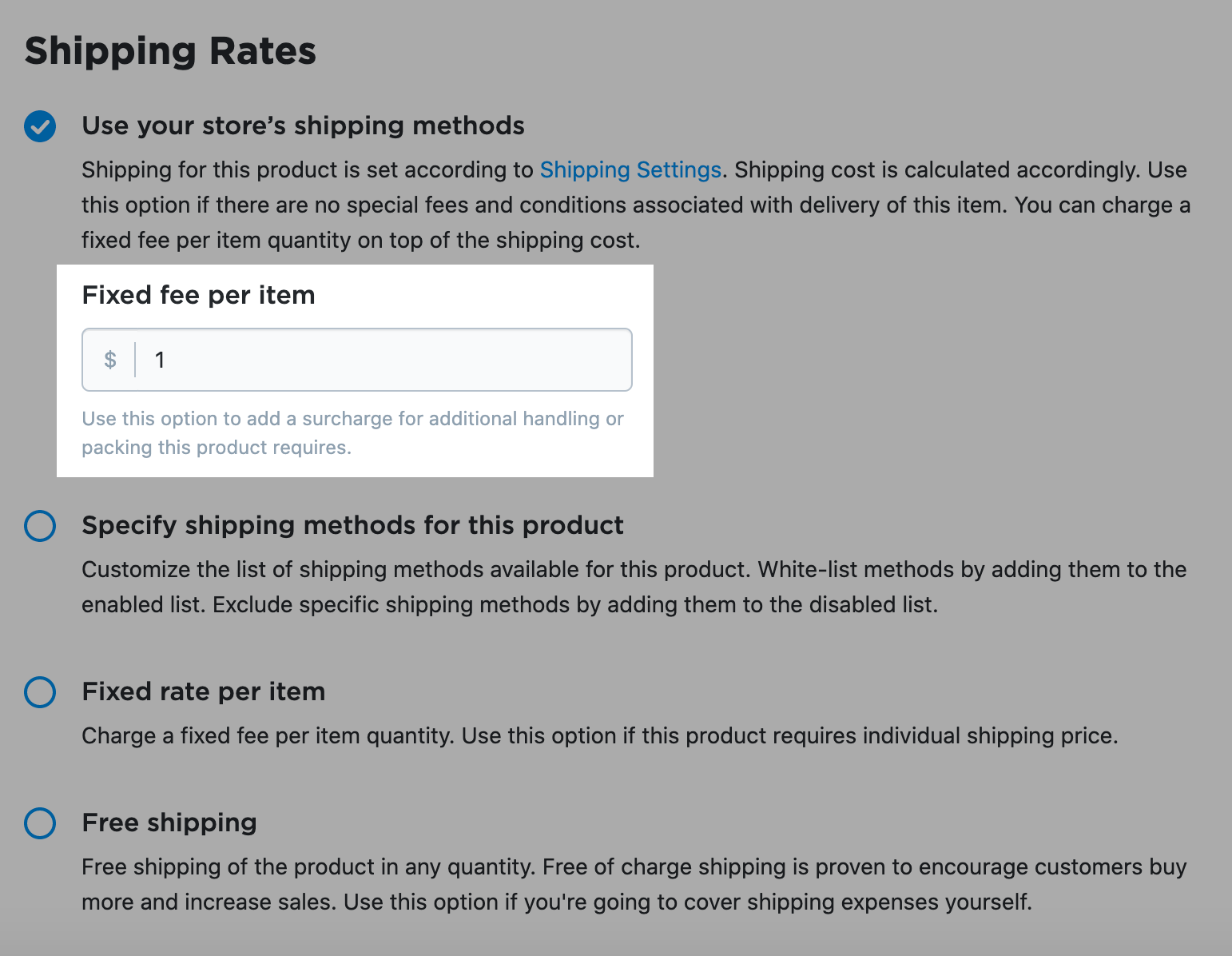
Étant donné que ces frais par article spécifiques aux produits sont ajoutés en plus de vos frais d’expédition habituels, vous devrez ajouter au moins un mode de livraison à l’échelle de la boutique dans la section Livraison et collecte de l’administration de votre boutique.
- Si vous souhaitez facturer un tarif fixe par article pour ce produit au lieu de vos frais de livraison habituels : sélectionnez l’option Frais fixe par article et spécifiez le montant (en €) à facturer pour chaque article du panier.

- Cliquez sur Enregistrer.
- Depuis l’application pour iOS, rendez-vous dans Produits.
- Sélectionnez le produit pour lequel vous souhaitez configurer un tarif fixe par article.
- Dans la section Livraison et retrait, sélectionnez Tarifs.
- Pour configurer uniquement un tarif fixe par élément : appuyez sur Tarif, sélectionnez Tarif fixe par article, puis définissez le tarif.
- Pour configurer un tarif fixe par article en plus de vos frais d’expédition habituels : sélectionnez Tarifs et sélectionnez Tarifs globaux. Indiquez ensuite le Tarif fixe par article.
Étant donné que ces frais par article spécifiques au produit sont ajoutés en plus de vos frais de livraison habituels, vous devrez ajouter au moins un mode d’expédition à l’échelle de la boutique dans la section Livraison et collecte de l’administration de votre boutique.
- Depuis l’application pour Android, rendez-vous dans Produits.
- Sélectionnez le produit pour lequel vous souhaitez configurer un tarif fixe par article.
- Dans la section Livraison et retrait, sélectionnez le tarif actuel.
- Pour configurer uniquement un tarif fixe par élément : appuyez sur Tarif, sélectionnez Tarif fixe par article, puis définissez le tarif.
- Pour configurer un tarif fixe par article en plus de vos frais d’expédition habituels : sélectionnez Tarifs et sélectionnez Tarifs globaux. Indiquez ensuite le Tarif fixe par article.
Étant donné que ces frais par article spécifiques au produit sont ajoutés en plus de vos frais de livraison habituels, vous devrez ajouter au moins un mode d’expédition à l’échelle de la boutique dans la section Livraison et collecte de l’administration de votre boutique.
Exemple 1. Vous avez défini des frais de 1 € par article en plus de vos frais de livraison habituels de 5 € pour un certain produit. Voici à quoi ressemble cette configuration lors du paiement avec deux articles de ce produit dans le panier :

Dans l’exemple ci-dessus, les frais de livraison ont été calculés à 1 $ pour le premier article du produit + 1 $ pour le deuxième article du produit + le tarif d’expédition normal de 5 $ valable dans toute la boutique.
Exemple 2. Vous avez ajouté un tarif fixe de 30 € par article pour un certain produit. Ce tarif sera facturé pour l’expédition lors de la commande au lieu de votre tarif d’expédition habituel. Voici à quoi ressemble cette configuration lors de la commande avec deux articles du produit dans le panier :

Dans l’exemple ci-dessus, les frais de livraison ont été calculés à 30 € pour le premier article du produit + 30 € pour le deuxième article du produit.
FAQ
Je veux facturer les mêmes frais par article dans toute la boutique. Puis-je définir un tarif forfaitaire universel par article ?
Oui, si vous facturez les mêmes frais par article pour tous les produits, vous n’avez pas à ajouter ce tarif à chaque produit. Au lieu de cela, vous pouvez simplement définir le même tarif par article au niveau international en utilisant des tableaux personnalisés.
Pour définir un taux forfaitaire universel par article dans votre boutique :
- Depuis l’administration de la boutique, accédez à Livraison et collecte.
- Cliquez sur + Ajouter une livraison.
- Choisissez Livraison locale, puis Tarifs personnalisés.
- Choisissez Sous-total dans la liste déroulante Tableau basé sur ;
- Choisissez l’option gamme, sous-total, poids dans la liste déroulante Tarifs basés sur.
- Spécifiez des frais par article pour une plage de sous-total (par exemple, une plage de 0 $ à ∞, afin que toutes les commandes soient affectées).
- Choisissez la région d’expédition, c’est-à-dire la zone de destination, à laquelle ce tarif s’applique.
- Cliquez sur Enregistrer et terminer.
Désormais, le même tarif par article sera défini dans votre boutique pour cette zone de destination.
Je dois facturer un tarif forfaitaire pour l’expédition d’un certain produit à certains endroits uniquement. Comment faire ?
Si vous devez facturer un tarif forfaitaire pour la livraison d’un produit spécifique dans un pays spécifique, envisagez d’utiliser cette solution :
-
Depuis l’administration de la boutique, accédez à Livraison et collecte et ajoutez l’un de ces tarifs forfaitaires :
- ajouter un Tarif fixe par commande si vous voulez que le taux s’applique à toute commande contenant n’importe quelle quantité de ce produit ;
- ajouter un tarif forfaitaire par article via un tableau personnalisé si vous souhaitez appliquer un taux spécifique pour chaque article de ce produit dans le panier ;
- Depuis l’administration de la boutique, accédez à Catalogue → Produits, ouvrez le produit en question pour le modifier et sélectionnez l’onglet Livraison et retrait. Ensuite, ajoutez l’expédition à tarif forfaitaire à la liste des modes pour ce produit (utilisez l’option Spécifier les modes de livraison pour ce produit dans la liste déroulante des modes de livraison spécifiques au produit).
- Ensuite, pour désactiver ce taux pour le reste des produits, ajoutez le mode d’expédition forfaitaire aux listes des modes d’expédition désactivés sur les pages d’édition pour tous vos autres produits (onglet Livraison et retrait) . Ce tarif forfaitaire ne sera désormais plus ajouté aux articles au moment de la commande.